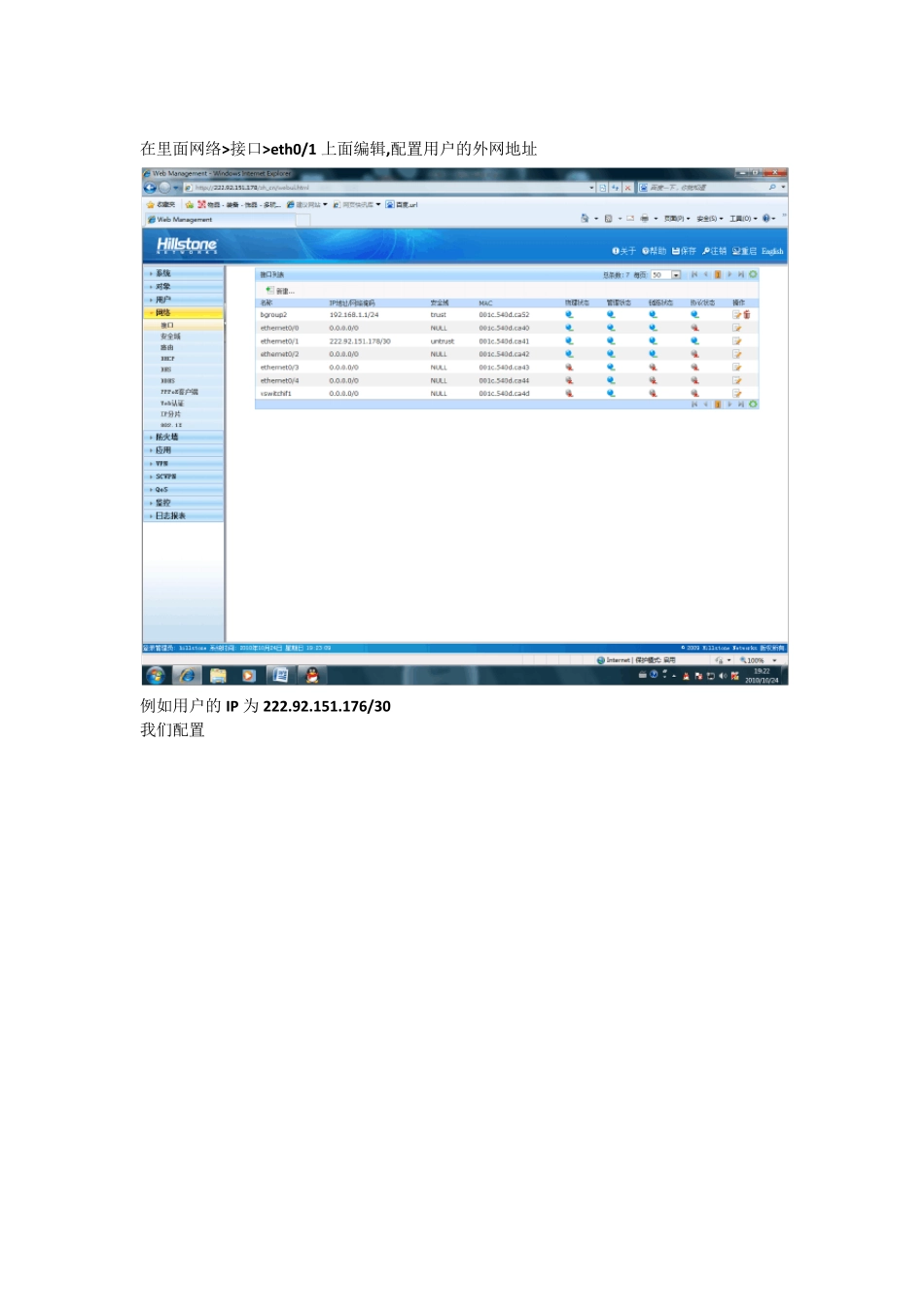HILLSTONE 的上网配置 设备默认的内网口为 ETH0/0 外网口为 ETH0/1 另外 3 个口不配置是不通的 首先把网线插在设备的ETH0/0 上面,电脑配置个内网地址:192.168.1.X 在 IE 里输入 192.168.1.1 用户名和密码都是设备的名字:hillstone 登入后出现如下界面 在里面网络>接口>eth0/1 上面编辑,配置用户的外网地址 例如用户的 IP 为 222.92.151.176/30 我们配置 配置好外网地址后还要加个路由, 网络> 路由> 目的路由> 新建 这里网关填用户外网网关 路由配置好后配置: 防火墙>策略> 新建个策略 然后配置防火墙>NAT>源 NET ‘ 这样你会发现你的电脑PING IP 地址能PING 通但是不能上网,因为 DNS 没加 而且,不能自动获取 IP ------------------------------------------------------------------------------------------------------ 现在配置 DHCP 网络>DHCP>地址池>新建> 然后在高级里面添加 DNS: 然后在DHCP>服务>新建 地址池就是你新建的池名字 接口为内网口 类型为:DHCP 服务器 这样ETH0/0 就能自动获取IP 上网 完毕